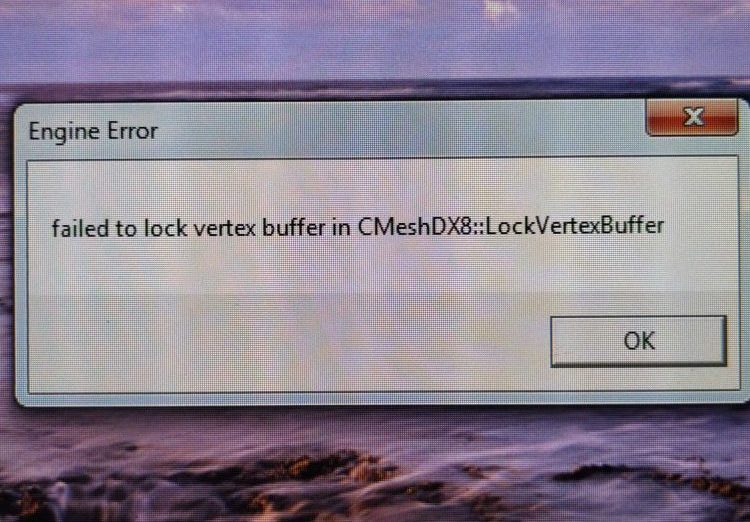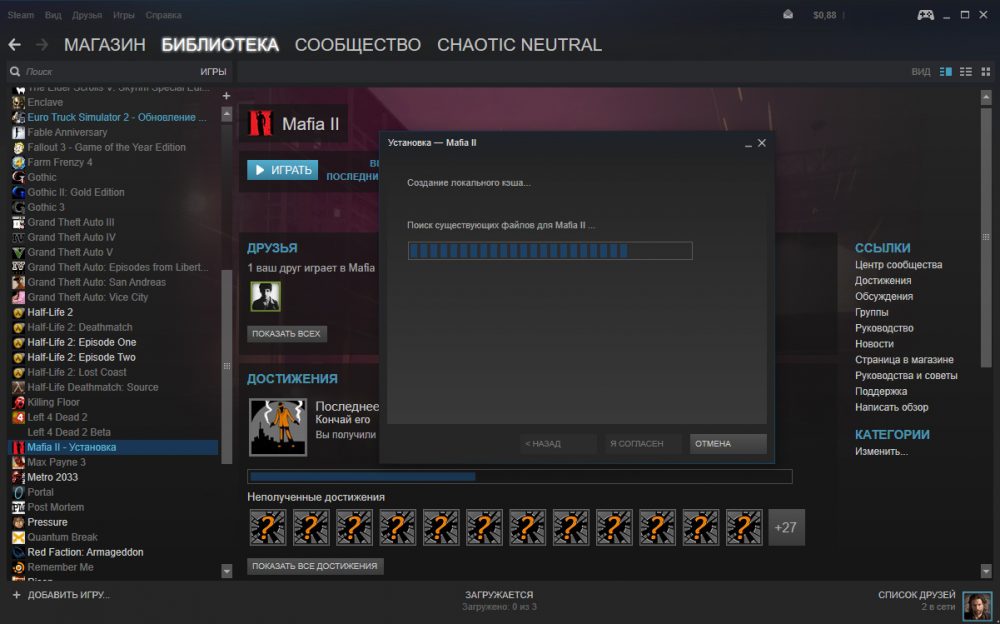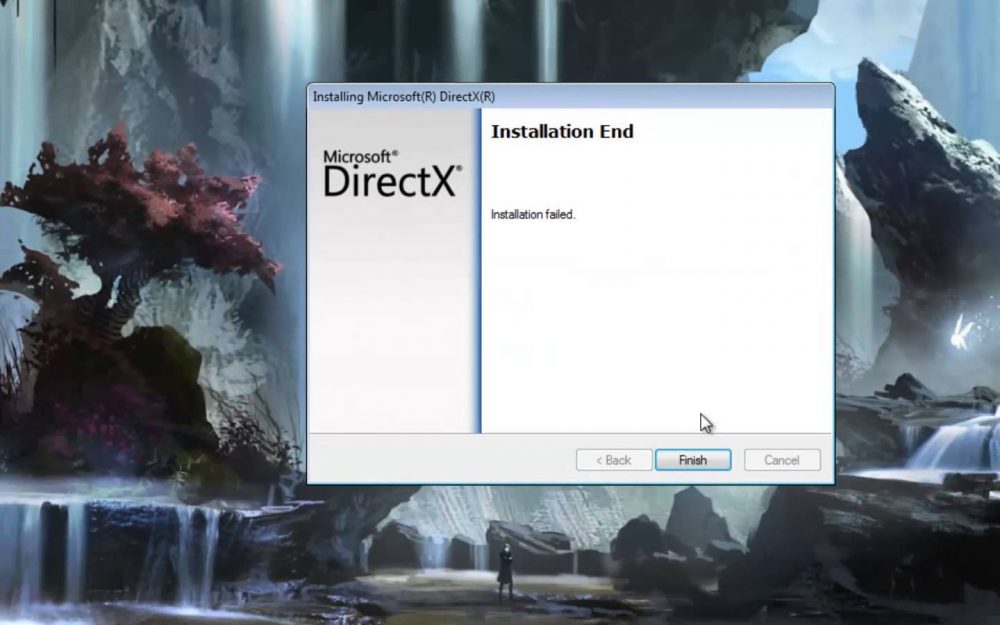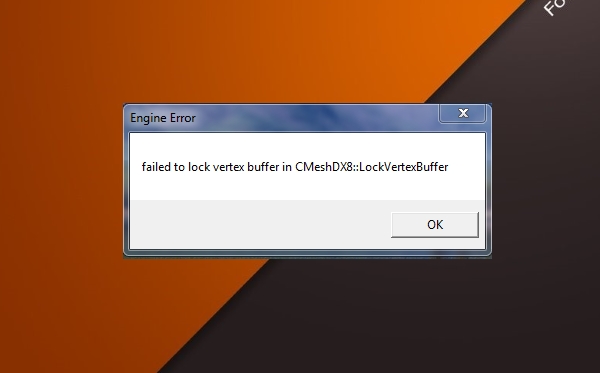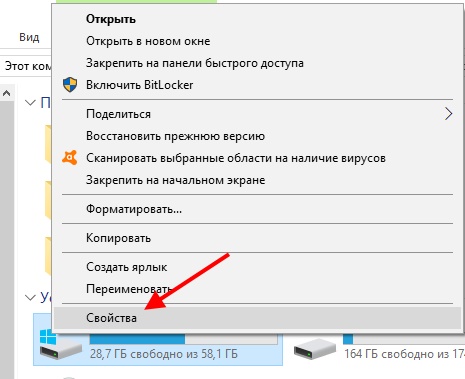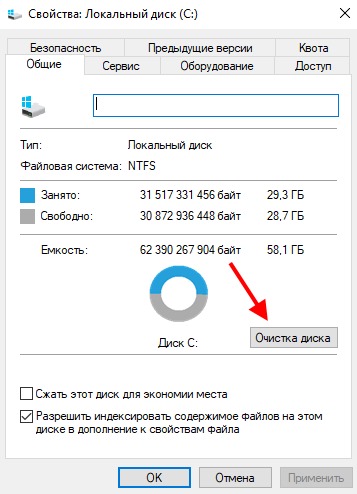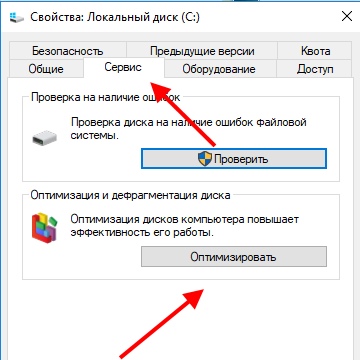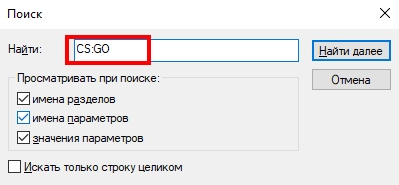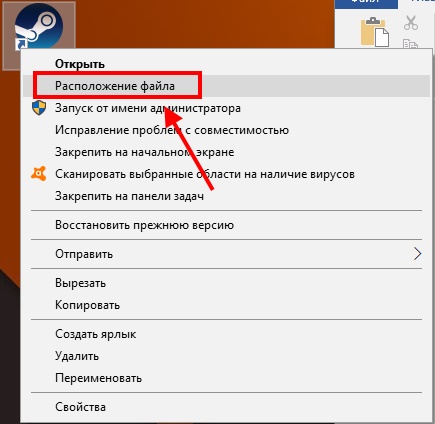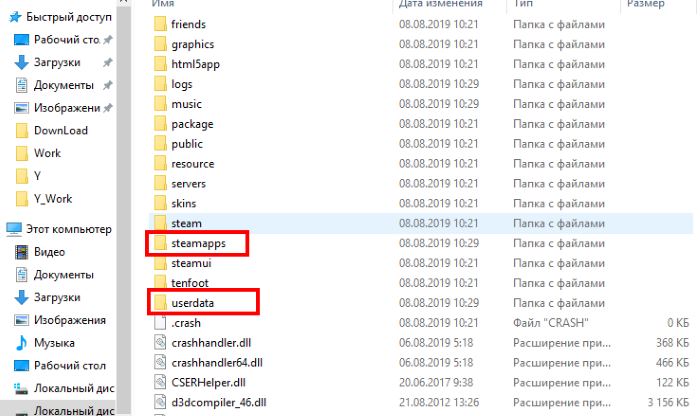Компьютерные игры совершенствуются с каждым годом, впечатляя геймеров превосходной графикой и спецэффектами, а вместе с тем и требованиями к техническим характеристикам устройств. Поскольку не каждый пользователь может себе позволить регулярно обновлять железо, а устаревает оно очень быстро, поспевать за производителями игровых продуктов удаётся немногим. Если аппаратные возможности компьютера не соответствуют в полной мере требованиям игры, даже в том случае, когда ПО запускается, это непременно отражается на качестве игрового процесса. Так, сразу или спустя какое-то время игрока может выкинуть и игры, появляются сбои, баги, наблюдаются торможения и прочие неприятные моменты, портящие впечатление от геймплея.
Одной из ошибок, характерной по большей части для шутера Counter Strike: Global Offensive, но при этом появляющейся и в других играх при запуске (обычно работающих в Steam), является «Failed to lock vertex buffer in CMeshDX8». Почему возникает сбой и как его устранить, мы и рассмотрим.
Из-за чего происходит ошибка «Failed to lock vertex buffer in CMeshDX8::LockVertexBuffer»
Обычно сообщение о проблеме появляется при старте игры или уже во время игрового процесса. Частым гостем ошибка «Failed to lock vertex buffer in CMeshDX8::LockVertexBuffer» бывает на слабых компьютерах, не располагающих достаточным для полноценного функционирования софта объёмом оперативной памяти. Так, наиболее распространённый источник проблемы – недостаток памяти в выгружаемом пуле. Спровоцировать ошибку может также использование комбинации клавиш Alt+Tab для переключения между окнами в процессе игры, тогда как компьютер не способен выделить нужное количество памяти для отображения графических элементов при переходе на окно игры. Кроме того, проблема может быть связана с устаревшим драйвером видеокарты.
Что делать при появлении «Failed to lock vertex buffer»
Есть несколько способов избавиться от ошибки, каждый из которых будет эффективен в том или ином случае в зависимости от провоцирующего фактора.
Очистка и оптимизация
В первую очередь, устраняя «Failed to lock vertex buffer in CMeshDX8», следует заняться удалением ненужных файлов с компьютера, занимающих драгоценное место, и выполнить дефрагментацию диска. Это можно сделать посредством специального софта или вручную. Процедура выполняется следующим образом:
- Открываем Проводник (клавишами Win+E, через меню Пуск или запускаем с ярлыка «Этот компьютер» на рабочем столе).
- Жмём ПКМ на системном диске (обычно это С, но в отдельных случаях может быть присвоена и другая буква) и выбираем в контекстном меню «Свойства».
- В открывшемся окне нажимаем кнопку «Очистка диска» ждём окончания анализа.
- Отмечаем галочками все пункты в появившемся окошке, жмём кнопку «Ок» и подтверждаем действие.
Эту же процедуру повторяем и для других разделов, после чего, вернувшись в «Свойства» системного диска, идём на вкладку «Сервис» и нажимаем «Оптимизировать». В открывшемся окне поочерёдно оптимизируем диски.
Удаление Steam и переустановка игры
Для удаления файлов библиотеки Стим выполняем следующие действия:
- Идём в папку, где стоит Steam (узнать расположение объекта можно путём нажатия на ярлыке ПКМ – «Расположение файла»).
- Выбираем здесь все элементы и папки, кроме исполняемого файла «steam.exe» и каталогов «UserData» и «SteamApps» (они должны остаться), и удаляем. Кроме того, удаляем ярлык библиотеки с рабочего стола. Чтобы остались настройки игры и видео, оставляем также файл конфигурации cfg и video.txt.
- Запускаем экзешник от имени администратора (исполняемый файл может называться также просто «Steam» без указания его расширения) путём нажатия на нём ПКМ и выбора соответствующей опции.
- Ждём, пока Стим будет обновлять и загружать необходимые элементы.
Пробуем перезапустить игру и смотрим, исчезла ли ошибка. Если она появляется снова после удаления файлов Стима, следует переустановить игру, полностью удалив её с компьютера стандартным способом вместе с остаточными файлами и загрузив повторно.
Для удаления CS:GO выполняем следующие шаги:
- Идём в Панель управления (через меню Пуск, ярлык на рабочем столе при наличии, поиск или с помощью консоли «Выполнить» (Win+R) и команды «control») и в разделе «Программы и компоненты» выбираем софт из списка, жмём ПКМ – «Удалить», подтверждаем намерение.
- Альтернативный способ удаление в Windows 10 – применение вкладки «Параметры» (Win+I). В разделе «Система» открываем «Приложения и возможности», находим в списке требуемую программу и удаляем.
- После удаления игры используем сторонние инструменты, чтобы избавиться от остаточных файлов, включая записи в реестре, или чистим вручную.
Работать с реестром следует осторожно, поскольку неправильные действия могут привести к нежелательным последствиям и даже к отказу системы. Перед внесением изменений рекомендуется сделать резервную копию.
Для ручной очистки системного реестра после удаления:
- открываем редактор реестра (с помощью консоли «Выполнить» (Win+R) и команды «regedit»);
- чтобы сделать копию реестра, жмём «Файл» – «Экспорт» и выбираем место на диске, куда следует экспортировать копию (для восстановления копии жмём «Файл» – «Импорт»);
- для удаления связанных с программой элементов переходим на вкладку «Правка» и жмём пункт «Найти…» (или Ctrl+F);
- вводим в поле поиска точное имя продукта и нажимаем «Найти далее»;
- в окне реестра будут отображены связанные с CS:GO файлы и папки, которые можно удалить.
После очистки системы от остаточных файлов ПО снова удаляем файлы Steam, и можно устанавливать игру.
Инструменты для очистки диска и реестра Windows
Поскольку для ручной очистки и работы с реестром потребуется больше времени и навыков, многие пользователи прибегают к использованию специального софта, позволяющего выполнить задачу в автоматическом режиме. Примерами продуктов в данной категории являются:
- CCleaner – простой и удобный инструмент оптимизации, позволяющий легко почистить систему от программного мусора и реестр от ошибок;
- Advanced System Care – комплекс утилит, позволяющих оптимизировать работу компьютера, избавив от системного мусора, вредоносного софта, а также исправить ошибки в реестре и многое другое;
- Auslogics Registry Cleaner – эффективная и простая в использовании утилита для очистки реестра от неверных или неиспользуемых записей;
- Wise Registry Cleaner – приложение выявляет ошибки в реестре и информирует о том, какие изменения безопасны, а какие могут привести к проблемам.
Программы для оптимизации системы являются инструментами из набора «must have» каждого геймера и простого пользователя.
Обновление DirectX
Ошибка может быть спровоцирована некорректной установкой или повреждением DirectX (пакет компонентов для решения задач, относящихся к программированию под Windows). Благодаря данному набору средств разработки игры могут взаимодействовать с видео- и аудиоустройствами. Скачать свежую версию пакета можно на сайте Майкрософт, он также обычно идёт в комплекте с игровым продуктом, но в случае сбоев и ошибок, DirectX может требовать переустановки. Для этого выполняем следующие действия:
- Для начала запускаем средство диагностики DirectX, для чего обращаемся к консоли «Выполнить» (Win+R), где вводим команду «dxdiag.exe» и жмём Enter.
- В открывшемся окне доступна информация о системе и устройствах. На вкладке «Система» среди прочих сведений внизу списка находим DirectX (для каждой версии ОС параметры отличаются, например, для XP DirectX 9, для «Семёрки» DirectX 11, а для Windows 8 или 10 – DirectX 12).
- После этого скачиваем с официального сайта нужную версию пакета на компьютер.
- Устанавливаем DirectX, при этом контролируя процесс установки, в ходе инсталляции снимаем отметку с пункта «Установка панели Bing», прежде чем нажать «Далее», поскольку необязательные сторонние программы нам не нужны.
- Перезагружаемся и проверяем, исчезла ли ошибка.
Изменение распределения памяти
Ошибка часто появляется ввиду недостатка оперативной памяти для работы игры. Чтобы 32-битная система выделяла больше, выполняем следующие действия (способ подходит для Windows 7):
- открываем командную строку от имени администратора (например, с помощью консоли «Выполнить» (Win+R) и команды cmd);
- в терминале вводим «bcdedit /set IncreaseUserVa 3072» и жмём Enter;
- закрываем консоль и перезагружаемся.
Проверяем, исчезла ли ошибка. Для возврата к прежнему значению используется команда «bcdedit /deletevalue IncreaseUserVa».
Обновление драйвера видеокарты
Устаревшие драйверы устройств – частые виновники сбоев, включая и вылеты из игры. Обновить драйвер видеокарты просто:
- идём в «Диспетчер устройств» (используя консоль «Выполнить» (Win+R) и команду «msc», Панель управления или другой удобный способ);
- в списке устройств находим и раскрываем ветку «Видеоадаптеры»;
- выбираем свою видеокарту, жмём ПКМ и «Обновить драйверы»;
- выбираем автоматический вариант поиска драйверов и нажимаем «Обновить конфигурацию».
Драйверы обычно идут на диске в комплекте с видеоадаптером, но если носителя под рукой не оказалось, всегда можно найти и установить актуальное ПО с официального сайта разработчика NVidia или AMD, указав при поиске софта модель устройства. После перезагрузки компьютера можно проверять, исчезла ли ошибка «Failed to lock vertex buffer in CMeshDX8».
Вышеприведённые способы являются эффективными мерами по устранению данного сбоя, и обычно один из них избавляет от неприятности.
С каждым годом компьютерные игры становятся всё более требовательными к пользовательским системам. В связи с этим появляются и более мощные и дорогие ПК на рынке. Но не у каждого геймера достаточно средств, чтобы купить игровой компьютер. Поэтому приходится играть на своей старенькой домашней машине. В один прекрасный день на экране появляется ошибка: «Failed to lock vertex buffer in CMeshDX8::LockVertexBuffer». И вы подумаете, что делать в это случае? Сейчас мы вам расскажем как решить эту проблему.
Содержание
- Из-за чего происходит ошибка CMeshDX8::LockVertexBuffer
- Что делать при появлении Failed to lock vertex buffer
- Удаление Steam и переустановка игры
- Инструменты для очистки диска и реестра Windows
Из-за чего происходит ошибка CMeshDX8::LockVertexBuffer
Чаще всего такую непонятную надпись можно встретить именно на старых ПК. Скорее всего в нём недостаточно оперативной памяти, чтобы в полной мере поддерживать игру. Например, в минимальных требованиях к ней указано, что ваш ПК должен располагать 6 Гб ОЗУ, а фактически он имеет всего 2 или 3 Гб. Поэтому при запуске игры она тут же закрывается и отображает ошибку.
Преимущественно эта ошибка появляется в CS:GO, но не исключены случаи и в других популярных играх. Начинается проблема после автоматического обновления игры. Как правило, такая ошибка возникает в «стимовских» играх. Поэтому нам в дальнейшем придётся работать и с клиентом.
Читайте также: этот сеанс игры теперь недоступен в CS:GO.
Что делать при появлении Failed to lock vertex buffer
Первым делом необходимо удалить все ненужные данные с ПК, а также сделать дефрагментацию. Для этого могут подойти специальные программы, вроде CCleaner или Advanced SystemCare Free. Но всё же рекомендуем делать это вручную. Тем более, что процесс не займёт много времени и не является чем-то сложным.
Выполните последовательно следующие действия:
- Откройте проводник, нажав вместе WIN+E;
- Слева выберите «Мой компьютер» или «Этот компьютер»;
- Выберите ПКМ диск с системой (обычно C);
- Нажмите «Свойства» внизу окна;
- На первой же странице вы увидите кнопку «Очистить диск», нажмите её;
- В окошке для очистки диска выберите все пункты, после выберите кнопку «Ок»;
Поставьте галочки на всех пунктах - Затем система удалит всё, что вы выбрали.
Сделайте такую же процедуру для других локальных дисков, если они есть в вашем компьютере. Затем снова откройте диск C, его «Свойства» и найдите вверху «Сервис». А ниже нажмите «Оптимизировать».
В этом окне необходимо также выбрать поочерёдно каждый диск и сделать для него дефрагментацию.
Когда вы завершите очистку и оптимизацию локальных дисков, необходимо удалить игру. А затем почистить реестр.
Для этого:
- В меню «Пуск» нужно найти пункт «Выполнить». Или нажмите вместе WIN+R;
- В данном блоке введите «regedit» и подтвердите, нажав «Ок»;
- Вверху нового окна реестра выберите «Правка» и далее «Найти»;
- Введите точное название игры в окне поиска и запустите его;
- Всё, что отобразится в результатах с этим именем необходимо удалить.
Будьте осторожны, если вы удалите по ошибки не тот файл, последствия будут необратимыми. Перед ручной чисткой реестра рекомендуется делать копию реестра. Для этого нажмите кнопку «Файл» и выберите «Экспорт». Укажите место, куда будет сохранена копия. Восстановить можно также: нажав кнопку «Файл» и выбрав «Импорт». На всякий случай попробуйте сейчас запустить игру. Возможно ошибку «Failed to lock vertex buffer in CMeshDX8LockVertexBuffer» уже удалось устранить.
Это может быть полезным: система VAC не смогла проверить вашу игровую сессию в CS:GO.
Удаление Steam и переустановка игры
Когда игра удалена, нам нужно удалить все файлы библиотеки Steam. Кроме нескольких папок.
Для этого:
- Откройте расположение папки, в которую установлен Steam;
- Если вы не знаете её расположение, выберите ПКМ иконку Стима на рабочем столе и нажмите «Расположение файла»;
- Далее нужно выбрать все файлы в папке Steam, кроме: steam.exe, папки userdata, папки steamapps. А также на рабочем столе нужно удалить ярлык, с которого вы запускаете библиотеку;
Файлы,оставшиеся после удаления остальных в папке Steam - Откройте файл steam.exe от имени администратора. В новых системах этот файл может называться просто Steam без расширения. Для этого нужно нажать ПКМ по исполняемому файлу и выбрать соответствующую строку.
Теперь подождите, пока Steam обновит и загрузит все необходимые файлы. Если у вас слабый интернет и вы не хотели бы удалять игру, то можно попробовать пока её не удалять, а удалить только файлы Стима. Если ошибка снова появляется при запуске игры, удалите и CS:GO. А затем снова удалите файлы Steam. Необходимо также оставить файл конфигурации (cfg), чтобы снова не пришлось настраивать игру. И настройки видео — video.txt.
Инструменты для очистки диска и реестра Windows
Не все геймеры умеют чистить файлы компьютера, чтобы устранять ошибки. Как раз для них были созданы инструменты автоматической очистки файлов и реестра.
| Программа: | Ссылка: |
|---|---|
| CCleaner | Популярную утилиту можно загрузить на официальном сайте https://www.ccleaner.com/ru-ru. После её установки слева в меню выберите иконку с веником, чтобы почистить файлы. Ею также можно почистить реестр. Иконки подписаны, ошибиться будет трудно. |
| Auslogics Registry Cleaner | Скачать её можно по ссылке https://www.auslogics.com/en/software/registry-cleaner/after-download/. Она также в автоматическом режиме поможет вам справиться с ошибкой: «Failed to lock vertex buffer in CMeshDX8LockVertexBuffer». |
Опубликовано 15 августа 2019 Обновлено 16 мая 2021
CS:GO – одна из самых популярных игр среди продвинутых и начинающих геймеров. Всю радость от шутера в один миг может испортить появившееся на экране ошибка, препятствующая запуску или входу в игру. Несмотря на то, что компания Valve давно занимается оптимизацией Counter Strike, большинство багов до сих пор не были устранены. В связи с этим пользователям приходится самим искать информацию по исправлению определенных сбоев. Давайте подробно рассмотрим ошибку «Failed to lock vertex buffer in CMeshDX8::LockVertexBuffer», возникающую при попытке открыть игру.
Как исправить ошибку?
Устранить появившуюся ошибку можно разными способами, использование каждого из которых зависит от определенных обстоятельств. Где-то потребуется просто обновить плагин DirectX, а где-то и вовсе перезагрузить компьютер.
Способ 1: обновление DirectX
DirectX – набор компонентов операционной системы, позволяющий компьютерным играм взаимодействовать с видео- и аудиоустройствами. Данный плагин обязательно будет установлен на ПК, с которого хоть раз запускались какие-либо игры. Довольно часто в работе утилиты встречаются сбои, поэтому ее приходится переустанавливать. Чтобы сделать это правильно, рекомендуем воспользоваться инструкцией:
- Одновременно нажимаем по клавишам Win + R.
- В появившемся окне вводим команду «dxdiag.exe» и нажимаем «Ок».
- На экране должно открыться окно, где в последней строке указана текущая версия DirectX. Стоит отметить, что для каждой версии операционной системы параметры свои: Windows XP – DirectX 9, Windows 7 – DirectX 11, Windows 8, 10 – DirectX 12.
Просмотр версии DirectX
- Теперь запускаем браузер и в поисковой строке вводим запрос: «Скачать DirectX *», где вместо звездочки указываем нужную версию. Скачивать плагин рекомендуется только с официального сайта
- После загрузки выполняем установку. Только во время этого процесса внимательно просматривайте каждый шаг, и не забудьте убрать галочку в пункте «Установка панели Bing». Если этого не сделать, то на компьютер будет дополнительно установлена сторонняя программа.
Выполняем установку DirectX
Теперь перезагрузите ПК и попытайтесь открыть CS:GO. Скорее всего, ошибка «Failed to lock vertex buffer in CMeshDX8::LockVertexBuffer» исчезнет.
Способ 2: изменение распределения памяти
Нередко на слабых компьютерах ошибка появляется из-за того, что игре не хватает оперативной памяти. Особенно это актуально при одновременном запуске нескольких программ. Чтобы справиться с проблемой, желательно выполнить следующее руководство:
- Открываем меню «Пуск».
- Вводим cmd и нажимаем «Enter».
- В командной строке укажите запрос «bcdedit» и нажмите «Enter».
Вводим запрос «bcdedit»
- Далее в подразделе «Диспетчер загрузок Windows» найдите строку «Идентификатор» и куда-нибудь запишите значение из правой колонки. Оно может пригодится в случае восстановления.
- Теперь вводим команду «bcdedit /deletevalue increaseuserva» и нажимаем «Enter».
При успешном выполнении операции на дисплее появится сообщение «The operation completed successfully». После этого закройте командную строку и перезагрузите компьютер.
Способ 3: обновление драйверов видеокарты
Устаревшие драйвера могут привести к медленной работе системы, а также к появлению ошибок. Чтобы этого не допустить, рекомендуем обновить драйвера видеокарты. Сделать это правильно поможет пошаговая инструкция:
- Откройте меню «Пуск» и введите запрос «Диспетчер устройств».
- Теперь в открывшемся окне кликните по строке «Видеоадаптеры» и просмотрите название и модель видеокарты.
Узнаем модель видеокарты
- Далее открываем браузер и переходим по одному из адресов: NVidia — https://www.nvidia.com/Download, AMD — http://support.amd.com/ru-ru/download.
- На каждом из сайтов ищем и загружаем последние версии драйверов.
Загружаем драйвера с официальных сайтов
После этого выполняем простую установку и перезагружаем компьютер.
Альтернативный способ устранения ошибки
Данный метод был написан игроком на одном из англоязычных форумов CS:GO, поэтому в его работе нельзя быть полностью уверенным. Краткая инструкция:
- Удаляем CS:GO в Steam (кликаем правой кнопкой по игре и выбираем «Удалить содержимое».
- Удаляем программу Steam с компьютера, кроме папок «STEAMAPPS», «USERDATA», а также файла STEAM.EXE. Перед этим действием сохраните свой cfg и файл video.txt. В данном файле предварительно исправьте значение в «setting.mat_queue_mode» на «-2».
- Теперь открываем программу CCLeaner и чистим реестр.
- После перезагружаем компьютер и еще раз повторяем процедуру очистки.
- В папке Steam запускаем файл Steam.exe от имени администратора.
- Ожидаем пока Steam обновится и устанавливаем CS:GO.
Судя по отзывам, метод действительно рабочий и заслуживает внимания.
Заключение
Подводя итоги отметим, что ошибка «Failed to lock vertex buffer in CMeshDX8::LockVertexBuffer» в CS:GO может появиться совершенно случайно, поэтому для ее устранения нужно располагать определенными знаниями. Каждый из представленных в статье способов поможет избавиться от проблемы и продолжить игру. Если в процессе чтения возникли какие-либо вопросы, то обязательно напишите их в комментариях.
Оценка статьи:

Загрузка…
Самое читаемое:

17.03.2022
Как установить дополнительные виджеты на экран телефона Андроид
Если у Вас возникли сложности с тем, чтобы добавить виджеты приложений на смартфон, то это пошаговое руководство…
Далее

17.03.2022
Как очистить кэш телеграмма на телефоне Андроид
Люди, которые активно используют мессенджеры, зачастую не догадываются о том, что в их мобильных гаджетах…
Далее

17.03.2022
Как скопировать ссылку на свой телеграмм Андроид
Любой из пользователей мессенджера Телеграм в тот или иной момент времени задавался вопросом, как узнать, где…
Далее

02.03.2022
Ошибка 104101 в Zoom – как исправить
Содержание
Ошибка 104101 в Zoom – как исправить
В той ситуации, что складывается в последнее время, множество…
Далее
Способы исправления ошибки «Failed to lock vertex buffer in CMeshDX8»
Компьютерные игры совершенствуются с каждым годом, впечатляя геймеров превосходной графикой и спецэффектами, а вместе с тем и требованиями к техническим характеристикам устройств. Поскольку не каждый пользователь может себе позволить регулярно обновлять железо, а устаревает оно очень быстро, поспевать за производителями игровых продуктов удаётся немногим. Если аппаратные возможности компьютера не соответствуют в полной мере требованиям игры, даже в том случае, когда ПО запускается, это непременно отражается на качестве игрового процесса. Так, сразу или спустя какое-то время игрока может выкинуть и игры, появляются сбои, баги, наблюдаются торможения и прочие неприятные моменты, портящие впечатление от геймплея.
Одной из ошибок, характерной по большей части для шутера Counter Strike: Global Offensive, но при этом появляющейся и в других играх при запуске (обычно работающих в Steam), является «Failed to lock vertex buffer in CMeshDX8». Почему возникает сбой и как его устранить, мы и рассмотрим.
Из-за чего происходит ошибка «Failed to lock vertex buffer in CMeshDX8::LockVertexBuffer»
Обычно сообщение о проблеме появляется при старте игры или уже во время игрового процесса. Частым гостем ошибка «Failed to lock vertex buffer in CMeshDX8::LockVertexBuffer» бывает на слабых компьютерах, не располагающих достаточным для полноценного функционирования софта объёмом оперативной памяти. Так, наиболее распространённый источник проблемы – недостаток памяти в выгружаемом пуле. Спровоцировать ошибку может также использование комбинации клавиш Alt+Tab для переключения между окнами в процессе игры, тогда как компьютер не способен выделить нужное количество памяти для отображения графических элементов при переходе на окно игры. Кроме того, проблема может быть связана с устаревшим драйвером видеокарты.
Что делать при появлении «Failed to lock vertex buffer»
Есть несколько способов избавиться от ошибки, каждый из которых будет эффективен в том или ином случае в зависимости от провоцирующего фактора.
Очистка и оптимизация
В первую очередь, устраняя «Failed to lock vertex buffer in CMeshDX8», следует заняться удалением ненужных файлов с компьютера, занимающих драгоценное место, и выполнить дефрагментацию диска. Это можно сделать посредством специального софта или вручную. Процедура выполняется следующим образом:
Эту же процедуру повторяем и для других разделов, после чего, вернувшись в «Свойства» системного диска, идём на вкладку «Сервис» и нажимаем «Оптимизировать». В открывшемся окне поочерёдно оптимизируем диски.
Удаление Steam и переустановка игры
Для удаления файлов библиотеки Стим выполняем следующие действия:
Пробуем перезапустить игру и смотрим, исчезла ли ошибка. Если она появляется снова после удаления файлов Стима, следует переустановить игру, полностью удалив её с компьютера стандартным способом вместе с остаточными файлами и загрузив повторно.
Для удаления CS:GO выполняем следующие шаги:
Работать с реестром следует осторожно, поскольку неправильные действия могут привести к нежелательным последствиям и даже к отказу системы. Перед внесением изменений рекомендуется сделать резервную копию.
Для ручной очистки системного реестра после удаления:
После очистки системы от остаточных файлов ПО снова удаляем файлы Steam, и можно устанавливать игру.
Инструменты для очистки диска и реестра Windows
Поскольку для ручной очистки и работы с реестром потребуется больше времени и навыков, многие пользователи прибегают к использованию специального софта, позволяющего выполнить задачу в автоматическом режиме. Примерами продуктов в данной категории являются:
Программы для оптимизации системы являются инструментами из набора «must have» каждого геймера и простого пользователя.
Обновление DirectX
Ошибка может быть спровоцирована некорректной установкой или повреждением DirectX (пакет компонентов для решения задач, относящихся к программированию под Windows). Благодаря данному набору средств разработки игры могут взаимодействовать с видео- и аудиоустройствами. Скачать свежую версию пакета можно на сайте Майкрософт, он также обычно идёт в комплекте с игровым продуктом, но в случае сбоев и ошибок, DirectX может требовать переустановки. Для этого выполняем следующие действия:
Изменение распределения памяти
Ошибка часто появляется ввиду недостатка оперативной памяти для работы игры. Чтобы 32-битная система выделяла больше, выполняем следующие действия (способ подходит для Windows 7):
Проверяем, исчезла ли ошибка. Для возврата к прежнему значению используется команда «bcdedit /deletevalue IncreaseUserVa».
Обновление драйвера видеокарты
Устаревшие драйверы устройств – частые виновники сбоев, включая и вылеты из игры. Обновить драйвер видеокарты просто:
Драйверы обычно идут на диске в комплекте с видеоадаптером, но если носителя под рукой не оказалось, всегда можно найти и установить актуальное ПО с официального сайта разработчика NVidia или AMD, указав при поиске софта модель устройства. После перезагрузки компьютера можно проверять, исчезла ли ошибка «Failed to lock vertex buffer in CMeshDX8».
Вышеприведённые способы являются эффективными мерами по устранению данного сбоя, и обычно один из них избавляет от неприятности.
Источник
Способы исправления ошибки «Failed to lock vertex buffer in CMeshDX8»
Компьютерные игры с каждым годом совершенствуются, поражая игроков отличной графикой и спецэффектами и одновременно требованиями к техническим характеристикам устройств. Поскольку не все пользователи могут позволить себе регулярно обновлять свое оборудование, и оно очень быстро устаревает, немногие могут идти в ногу с производителями игровых продуктов. Если аппаратные возможности компьютера не в полной мере соответствуют требованиям игры даже при запуске программного обеспечения, это обязательно скажется на качестве игры. Тогда сразу или по прошествии некоторого времени игрока могут выкинуть из игры, происходят поломки, баги, тормоза и другие неприятные моменты, портящие впечатление от игрового процесса.
Одна из ошибок, которая типична для большинства шутеров Counter Strike: Global Offensive, но в то же время появляется в других играх при запуске (обычно работающих в Steam), это «Невозможно заблокировать буфер вершин в CMeshDX8». Мы рассмотрим, почему возникает ошибка и как ее исправить.
Из-за чего происходит ошибка «Failed to lock vertex buffer in CMeshDX8::LockVertexBuffer»
Обычно сообщение о проблеме появляется в начале игры или уже во время игры. Ошибка «Невозможно заблокировать буфер вершин в CMeshDX8 :: LockVertexBuffer» часто возникает на слабых компьютерах, на которых не хватает оперативной памяти для полноценной работы программного обеспечения. Следовательно, наиболее частым источником проблемы является нехватка памяти в выгружаемом пуле. Ошибка также может быть вызвана использованием комбинации клавиш Alt + Tab для переключения между окнами во время игры, когда компьютер не может выделить объем памяти, необходимый для отображения графики, при переключении в окно игры. Также проблема может быть связана с устаревшим драйвером видеокарты.
Что делать при появлении «Failed to lock vertex buffer»
Есть несколько способов устранения ошибки, каждый из которых будет эффективен в том или ином случае, в зависимости от провоцирующего фактора.
Очистка и оптимизация
Прежде всего, устранив «Не удалось заблокировать буфер вершин в CMeshDX8», вы должны начать удаление ненужных файлов, занимающих ценное пространство на вашем компьютере, и дефрагментацию диска. Это можно сделать с помощью специального программного обеспечения или вручную. Процедура выполняется следующим образом:
Повторяем ту же процедуру для других разделов, после чего, вернувшись в «Свойства» системного диска, переходим во вкладку «Сервис» и нажимаем «Оптимизировать». В открывшемся окне оптимизируем диски по очереди.
Удаление Steam и переустановка игры
Чтобы удалить файлы библиотеки Steam, сделайте следующее:
Попробуем перезапустить игру и посмотрим, исчезла ли ошибка. Если он появится снова после удаления файлов Steam, вам следует переустановить игру, полностью удалить ее со своего компьютера стандартным способом вместе с остаточными файлами и загрузить заново.
Руководство по ручному удалению CS: GO:
Будьте осторожны при работе с реестром, так как неправильные действия могут привести к нежелательным последствиям и даже к сбою системы. Перед внесением изменений рекомендуется сделать резервную копию.
Чтобы вручную очистить реестр после удаления:
Очистив систему от остаточных файлов программного обеспечения, удалите файлы Steam еще раз, и вы сможете установить игру.
Инструменты для очистки диска и реестра Windows
Поскольку ручная очистка и использование реестра потребуют больше времени и навыков, многие пользователи прибегают к использованию специального программного обеспечения, позволяющего выполнять задачу в автоматическом режиме. Примеры продуктов в этой категории:
Программы оптимизации системы — это инструменты, которые обязательно должны быть у каждого геймера и обычного пользователя.
Обновление DirectX
Ошибка может быть вызвана неправильной установкой или повреждением DirectX (пакет компонентов для устранения неполадок программирования в Windows). С помощью этого набора инструментов разработки игры могут взаимодействовать с видео и аудио устройствами. Вы можете скачать последнюю версию пакета с веб-сайта Microsoft, обычно он также идет в комплекте с игровым продуктом, но в случае сбоев и ошибок DirectX может потребовать переустановки. Для этого выполняем следующие действия:
Изменение распределения памяти
Ошибка часто возникает из-за нехватки оперативной памяти для запуска игры. Чтобы 32-битная система выделяла больше, выполните следующие действия (метод подходит для Windows 7):
Проверьте, исчезла ли ошибка. Чтобы вернуться к предыдущему значению, используйте команду «bcdedit / deletevalue IncreaseUserVa».
Обновление драйвера видеокарты
Устаревшие драйверы устройств — частая причина сбоев, в том числе игровых. Обновить драйвер видеокарты просто:
Драйверы обычно поставляются на диске в комплекте с видеоадаптером, но если поддержки нет под рукой, вы всегда можете найти и установить последнюю версию программного обеспечения с официального сайта разработчиков NVidia или AMD, указав модель устройства при поиске программного обеспечения. После перезагрузки компьютера вы можете проверить, исчезла ли ошибка «Невозможно заблокировать буфер вершин в CMeshDX8».
Вышеупомянутые методы являются эффективными средствами от этого отказа, и обычно один из них поможет вам избежать неприятностей.
Источник
Star Wars Conquest
Mount & Blade mod | Released 2010
Star Wars Conquest is a Mount&Blade; module which transforms a medieval world into the far, far away galaxy. with the same premises than the original game, this module offers an open sandbox where the player can do anything he wants. Based on a Galactic map and hundreds of planets.
So here’s the deal.I know this is a widespread problem but none of the solutions work for me.When I start a game everything is normal, battles work fine, I can go to the cantina and marketplace,but when I try to enter the arena this error occurs.Same with tournamets.I could theoretically live without entering the arena,but the tournaments are usually my main source of income in M&B.I tried everything-lowering all options,deleting the RGL_log,DirectX7,reinstall of the game and video drivers but nothing helps.And I really want to play the game.So if anyone has any suggestions about this problem,please write.Thanks in advance.
My rig:
AMD Sempron 2200 OC-ed at 2500
AsRock KT7VTA4Pro
512MB DDR Ram
Radeon X1650Pro 512MB OC-ed
80GB Matrox
I know its not much by today’s standards but I rarely play games anyway.
Sorry. There is no real solution because the problem arises from an internal engine stupidity that was fixed in Warband. Unfortunately for us, TaleWorlds is not longer giving support to the original game ¬¬ so I suppose the theoretical future porting will fix that limitations, again.
This kind of stuff is giving me more and more reasons for changing the engine, but no. I must finish the Hokie’s work. there will be time for the new upcoming mod.
Источник
Способы исправления ошибки «failed to lock vertex buffer in cmeshdx8»
Как исправить ошибку?
Устранить появившуюся ошибку можно разными способами, использование каждого из которых зависит от определенных обстоятельств. Где-то потребуется просто обновить плагин DirectX, а где-то и вовсе перезагрузить компьютер.
Способ 1: обновление DirectX
DirectX – набор компонентов операционной системы, позволяющий компьютерным играм взаимодействовать с видео- и аудиоустройствами. Данный плагин обязательно будет установлен на ПК, с которого хоть раз запускались какие-либо игры. Довольно часто в работе утилиты встречаются сбои, поэтому ее приходится переустанавливать. Чтобы сделать это правильно, рекомендуем воспользоваться инструкцией:
Просмотр версии DirectX
Выполняем установку DirectX
Теперь перезагрузите ПК и попытайтесь открыть CS:GO. Скорее всего, ошибка «Failed to lock vertex buffer in CMeshDX8::LockVertexBuffer» исчезнет.









Способ 2: изменение распределения памяти
Нередко на слабых компьютерах ошибка появляется из-за того, что игре не хватает оперативной памяти. Особенно это актуально при одновременном запуске нескольких программ. Чтобы справиться с проблемой, желательно выполнить следующее руководство:
Вводим запрос «bcdedit»
Способ 3: обновление драйверов видеокарты
Устаревшие драйвера могут привести к медленной работе системы, а также к появлению ошибок. Чтобы этого не допустить, рекомендуем обновить драйвера видеокарты. Сделать это правильно поможет пошаговая инструкция:









Узнаем модель видеокарты
Загружаем драйвера с официальных сайтов
После этого выполняем простую установку и перезагружаем компьютер.
Альтернативный способ устранения ошибки
Данный метод был написан игроком на одном из англоязычных форумов CS:GO, поэтому в его работе нельзя быть полностью уверенным. Краткая инструкция:
Судя по отзывам, метод действительно рабочий и заслуживает внимания.
Партишен Мэджик последней 8-й версии обладает всеми возможностями своих предшественников и предлагает следующие дополнительные функции:
Источник
Failed to lock vertex buffer in CMeshDX8::LockVertexBuffer — что делать?
С каждым годом компьютерные игры становятся всё более требовательными к пользовательским системам. В связи с этим появляются и более мощные и дорогие ПК на рынке. Но не у каждого геймера достаточно средств, чтобы купить игровой компьютер. Поэтому приходится играть на своей старенькой домашней машине. В один прекрасный день на экране появляется ошибка: «Failed to lock vertex buffer in CMeshDX8::LockVertexBuffer». И вы подумаете, что делать в это случае? Сейчас мы вам расскажем как решить эту проблему.
Из-за чего происходит ошибка CMeshDX8::LockVertexBuffer
Преимущественно эта ошибка появляется в CS:GO, но не исключены случаи и в других популярных играх. Начинается проблема после автоматического обновления игры. Как правило, такая ошибка возникает в « стимовских » играх. Поэтому нам в дальнейшем придётся работать и с клиентом.
Что делать при появлении Failed to lock vertex buffer
Первым делом необходимо удалить все ненужные данные с ПК, а также сделать дефрагментацию. Для этого могут подойти специальные программы, вроде CCleaner или Advanced SystemCare Free. Но всё же рекомендуем делать это вручную. Тем более, что процесс не займёт много времени и не является чем-то сложным.
Выполните последовательно следующие действия:
Сделайте такую же процедуру для других локальных дисков, если они есть в вашем компьютере. Затем снова откройте диск C, его «Свойства» и найдите вверху «Сервис». А ниже нажмите « Оптимизировать ».
Когда вы завершите очистку и оптимизацию локальных дисков, необходимо удалить игру. А затем почистить реестр.
Удаление Steam и переустановка игры
Когда игра удалена, нам нужно удалить все файлы библиотеки Steam. Кроме нескольких папок.
Теперь подождите, пока Steam обновит и загрузит все необходимые файлы. Если у вас слабый интернет и вы не хотели бы удалять игру, то можно попробовать пока её не удалять, а удалить только файлы Стима. Если ошибка снова появляется при запуске игры, удалите и CS:GO. А затем снова удалите файлы Steam. Необходимо также оставить файл конфигурации (cfg), чтобы снова не пришлось настраивать игру. И настройки видео — video.txt.
Инструменты для очистки диска и реестра Windows
Не все геймеры умеют чистить файлы компьютера, чтобы устранять ошибки. Как раз для них были созданы инструменты автоматической очистки файлов и реестра.
Источник
Adblock
detector
| Posts | |
|---|---|
| RGL error:unable to restore vertex buffer (Games : Mount & Blade : Mods : Star Wars Conquest : Forum : Bug Reports : RGL error:unable to restore vertex buffer) | Locked |
| Thread Options | |
Engine error failed to lock vertex buffer in cmeshdx8 lockvertexbuffer
Пишет вам игрушечка для дебилов. Общая причина ошибки – не хватает памяти. Если вы играете на допотопном ведре с 2 гигами ОЗУ, то нужно поставить 4. Современные игры, а также апдейты старых игр, не идут если оперативки меньше 4 гб. Если же с оперативкой все нормально, и ошибка вылезает только когда вы присоединяетесь к серверу, то попробуйте запустить игру с дополнительным параметром -windowed подключиться к серверу, и после подключения нажать Alt-Enter чтобы перейти в полноэкранный режим. Если это все не помогает, то попробуйте изменить версию DirectX используемую игрой. Как видно из ошибки, она идет от DX8, попробуйте прописать доп. параметр запуска -directx 90 чтобы игра запустилась в DX9. Если все это не помогает, то нужно понизить графику в игре до минимальной и попробовать. Кроме того, проблема может быть в видеодрайвере. Нужно стереть старый и начисто установить новый видеодрайвер, либо если ошибка появилась после апдейта видеодрайвера, попробовать поставить старый. Ну и последнее шаманство которое можно проделать, это отключить вертикальную синхронизацию (wait for vertical sync) в свойствах графики игры в самой игре. После чего в панели управления видеокартой, NVidia например, найти свойства игры в параметрах 3D графики, попробовать принудительно включить этот самый вертикальный синхроимпульс (vertical sync) и тройную буферизацию (triple buffering). Также можно поиграться с ползунками, выставив их все в значение производительности (optimize for maximum performance). То есть в панели управления видеокартой, нужно везде выставить предпочтение производительности ( NVIDIA control panel >3D Settings> Adjust image settings with preview prefer maximum performance), а не качества картинки (Texture filtering – Quality: High performance), а свойствах электропитания – также выставить предпочтение максимальной производительности (Power Management Mode: Prefer Maximum Performance).
Computer games are improving every year, impressing gamers with excellent graphics and special effects, and at the same time with the requirements for the technical characteristics of devices. Since not every user can afford to regularly update the hardware, and it becomes obsolete very quickly, few manage to keep up with the manufacturers of gaming products. If the hardware capabilities of the computer do not fully meet the requirements of the game, even when the software is launched, this will certainly affect the quality of the gameplay. So, immediately or after some time, the player may be thrown out of the game, there are failures , bugs, braking and other unpleasant moments are observed that spoil the impression of the gameplay.
One of the errors, which is typical for the most part for the shooter Counter Strike: Global Offensive, but at the same time appears in other games at startup (usually running on Steam), is “Failed to lock vertex buffer in CMeshDX8”. Why a failure occurs and how to fix it, we will consider.
What causes the error “Failed to lock vertex buffer in CMeshDX8 :: LockVertexBuffer”
Usually, a message about the problem appears at the start of the game or already during the gameplay. The error “Failed to lock vertex buffer in CMeshDX8 :: LockVertexBuffer” is a frequent guest on weak computers that do not have enough RAM for the full functioning of the software . So, the most common source of the problem is the lack of memory in the paged pool. An error can also be caused by using the Alt + Tab key combination to switch between windows during the game, while the computer is not able to allocate the required amount of memory to display graphic elements when switching to the game window. In addition, the problem may be related to an outdated video card driver.
What to do when “Failed to lock vertex buffer” appears
There are several ways to get rid of the error, each of which will be effective in one case or another, depending on the provoking factor.
Cleaning and optimization
First of all, eliminating “Failed to lock vertex buffer in CMeshDX8”, you should start deleting unnecessary files from your computer that take up precious space and defragment the disk. This can be done using special software or manually. The procedure is performed as follows:
- Open Explorer (using the Win + E keys, through the Start menu or start from the “This PC” shortcut on the desktop).
- We press RMB on the system disk (usually it is C, but in some cases another letter may be assigned) and select “Properties” from the context menu.
- In the window that opens, press the “Disk Cleanup” button and wait for the analysis to finish.
- We tick off all the items in the window that appears, press the “Ok” button and confirm the action.
We repeat the same procedure for other partitions, after which, after returning to the “Properties” of the system disk, go to the “Service” tab and click “Optimize”. In the window that opens, we optimize the disks one by one.
Removing Steam and reinstalling the game
To delete files of the Steam library, perform the following actions:
- We go to the folder where Steam is located (you can find out the location of the object by clicking on the RMB shortcut – “File location”).
- We select here all the elements and folders, except for the executable file “steam.exe” and the directories “UserData” and “SteamApps” (they should remain), and delete. Also, remove the library shortcut from the desktop. To keep the game and video settings, we also leave the cfg and video.txt configuration files.
- We launch the executable as administrator (the executable file can also be called simply “Steam” without specifying its extension) by clicking on it with RMB and selecting the appropriate option.
- We are waiting for Steam to update and download the necessary elements.
We try to restart the game and see if the error has disappeared. If it appears again after deleting the Steam files, you should reinstall the game by completely removing it from the computer in the standard way along with the residual files and downloading it again.
To remove CS: GO, follow these steps:
- We go to the Control Panel (through the Start menu, a shortcut on the desktop if available, search or using the Run console (Win + R) and the control command) and in the Programs and Features section select software from the list, press RMB – “Delete”, we confirm the intention.
- An alternative way to uninstall in Windows 10 is to use the “Settings” tab (Win + I). In the “System” section, open “Applications and Features”, find the required program in the list and remove it.
- After uninstalling the game, we use third-party tools to get rid of residual files, including registry entries, or clean it manually.
Care should be taken when working with the registry, as incorrect actions can lead to undesirable consequences and even to system failure. It is recommended that you make a backup before making any changes.
To manually clean the system registry after deletion:
- open the registry editor (using the “Run” console (Win + R) and the “regedit” command);
- to make a copy of the registry, click “File” – “Export” and select the location on the disk where the copy should be exported (to restore the copy, click “File” – “Import”);
- to delete elements related to the program, go to the “Edit” tab and click the “Find …” item (or Ctrl + F);
- enter the exact name of the product in the search field and click “Find Next”;
- the registry window will display CS: GO-related files and folders that you can delete.
After cleaning the system from residual software files, delete the Steam files again, and you can install the game.
Windows Disk and Registry Cleanup Tools
Since it will take more time and skills to manually clean up and work with the registry, many users resort to using special software that allows them to perform the task in an automatic mode. Examples of products in this category are:
- CCleaner is a simple and convenient optimization tool that allows you to easily clean the system from software garbage and the registry from errors;
- Advanced System Care – a set of utilities that allow you to optimize your computer, getting rid of system junk, malicious software, as well as fix errors in the registry, and much more;
- Auslogics Registry Cleaner is an efficient and easy-to-use utility for cleaning the registry from invalid or unused entries;
- Wise Registry Cleaner – the application detects errors in the registry and informs about which changes are safe and which can lead to problems.
System optimization programs are tools from the “must have” set of every gamer and common user.
DirectX update
The error can be caused by incorrect installation or damage to DirectX (a package of components for solving problems related to programming under Windows). With this set of development tools, games can interact with video and audio devices. You can download the latest version of the package on the Microsoft website, it also usually comes with the game product, but in case of failures and errors, DirectX may require reinstallation. To do this, we perform the following actions:
- To begin with, we launch the DirectX diagnostic tool, for which we turn to the “Run” console (Win + R), where we enter the command “dxdiag.exe” and press Enter.
- In the window that opens, information about the system and devices is available. On the “System” tab, among other information at the bottom of the list, we find DirectX (for each OS version, the parameters are different, for example, for XP DirectX 9, for “Seven” DirectX 11, and for Windows 8 or 10 – DirectX 12).
- After that, download the required version of the package to your computer from the official website.
- Install DirectX, while controlling the installation process, during installation, uncheck the “Install Bing Bar” item before clicking “Next”, since we do not need optional third-party programs.
- Reboot and check if the error is gone.
Changing memory allocation
The error often appears due to insufficient RAM for the game to run. To make the 32-bit system allocate more, perform the following actions (the method is suitable for Windows 7):
- open the command line as administrator (for example, using the Run console (Win + R) and the cmd command);
- in the terminal, enter “bcdedit / set IncreaseUserVa 3072” and press Enter;
- close the console and reboot.
Check if the error has disappeared. To return to the previous value, use the “bcdedit / deletevalue IncreaseUserVa” command.
Updating the graphics card driver
Outdated device drivers are a common culprit for crashes, including game crashes. Updating your graphics card driver is simple:
- go to the “Device Manager” (using the “Run” console (Win + R) and the “msc” command, Control Panel or another convenient way);
- in the list of devices we find and open the branch “Video adapters”;
- select your video card, press RMB and “Update drivers”;
- select the automatic driver search option and click “Update configuration”.
Drivers usually come on a disk complete with a video adapter, but if the media is not at hand, you can always find and install the latest software from the official website of the developer NVidia or AMD, specifying the model of the device when searching for software. After restarting the computer, you can check if the error “ Failed to lock vertex buffer in CMeshDX8″ has disappeared.
Содержание
- Failed to lock vertex buffer in CMeshDX8::LockVertexBuffer — ошибка в CS:GO
- Как исправить ошибку?
- Способ 1: обновление DirectX
- Способ 2: изменение распределения памяти
- Способ 3: обновление драйверов видеокарты
- Альтернативный способ устранения ошибки
- Заключение
- Failed to lock vertex buffer in cmeshdx8 lockvertexbuffer cs go что делать windows 10
- Способы исправления ошибки «failed to lock vertex buffer in cmeshdx8»
- Как исправить ошибку?
- Способ 1: обновление DirectX
- Способ 2: изменение распределения памяти
- Способ 3: обновление драйверов видеокарты
- Альтернативный способ устранения ошибки
- Failed to lock vertex buffer in cmeshdx8
- Как исправить ошибку?
- Способ 1: обновление DirectX
- Способ 2: изменение распределения памяти
- Способ 3: обновление драйверов видеокарты
- Альтернативный способ устранения ошибки
- Failed to lock vertex buffer in CMeshDX8::LockVertexBuffer — что делать?
- Из-за чего происходит ошибка CMeshDX8::LockVertexBuffer
- Что делать при появлении Failed to lock vertex buffer
- Удаление Steam и переустановка игры
- Инструменты для очистки диска и реестра Windows
Failed to lock vertex buffer in CMeshDX8::LockVertexBuffer — ошибка в CS:GO
CS:GO – одна из самых популярных игр среди продвинутых и начинающих геймеров. Всю радость от шутера в один миг может испортить появившееся на экране ошибка, препятствующая запуску или входу в игру. Несмотря на то, что компания Valve давно занимается оптимизацией Counter Strike, большинство багов до сих пор не были устранены. В связи с этим пользователям приходится самим искать информацию по исправлению определенных сбоев. Давайте подробно рассмотрим ошибку «Failed to lock vertex buffer in CMeshDX8::LockVertexBuffer», возникающую при попытке открыть игру.
Как исправить ошибку?
Устранить появившуюся ошибку можно разными способами, использование каждого из которых зависит от определенных обстоятельств. Где-то потребуется просто обновить плагин DirectX, а где-то и вовсе перезагрузить компьютер.
Способ 1: обновление DirectX
DirectX – набор компонентов операционной системы, позволяющий компьютерным играм взаимодействовать с видео- и аудиоустройствами. Данный плагин обязательно будет установлен на ПК, с которого хоть раз запускались какие-либо игры. Довольно часто в работе утилиты встречаются сбои, поэтому ее приходится переустанавливать. Чтобы сделать это правильно, рекомендуем воспользоваться инструкцией:
Просмотр версии DirectX
Выполняем установку DirectX
Теперь перезагрузите ПК и попытайтесь открыть CS:GO. Скорее всего, ошибка «Failed to lock vertex buffer in CMeshDX8::LockVertexBuffer» исчезнет.
Способ 2: изменение распределения памяти
Нередко на слабых компьютерах ошибка появляется из-за того, что игре не хватает оперативной памяти. Особенно это актуально при одновременном запуске нескольких программ. Чтобы справиться с проблемой, желательно выполнить следующее руководство:
Вводим запрос «bcdedit»
При успешном выполнении операции на дисплее появится сообщение «The operation completed successfully». После этого закройте командную строку и перезагрузите компьютер.
Способ 3: обновление драйверов видеокарты
Устаревшие драйвера могут привести к медленной работе системы, а также к появлению ошибок. Чтобы этого не допустить, рекомендуем обновить драйвера видеокарты. Сделать это правильно поможет пошаговая инструкция:
Узнаем модель видеокарты
Загружаем драйвера с официальных сайтов
После этого выполняем простую установку и перезагружаем компьютер.
Альтернативный способ устранения ошибки
Данный метод был написан игроком на одном из англоязычных форумов CS:GO, поэтому в его работе нельзя быть полностью уверенным. Краткая инструкция:
Судя по отзывам, метод действительно рабочий и заслуживает внимания.
Заключение
Подводя итоги отметим, что ошибка «Failed to lock vertex buffer in CMeshDX8::LockVertexBuffer» в CS:GO может появиться совершенно случайно, поэтому для ее устранения нужно располагать определенными знаниями. Каждый из представленных в статье способов поможет избавиться от проблемы и продолжить игру. Если в процессе чтения возникли какие-либо вопросы, то обязательно напишите их в комментариях.
Источник
Failed to lock vertex buffer in cmeshdx8 lockvertexbuffer cs go что делать windows 10
In my case, which still uses the 32-bit system, it resolved as follows:
Insert insert the follow start parameters in csgo:
•Open CMD in admin privilege
•Insert the comand: bcdedit /set IncreaseUserVa 3072
•Press Enter
•Restart computer
•Be happy
I collected this information in the following Youtube video (language in Portuguese): https://youtu.be/04IuZQPeYDA
Man, Thank you so very much! My PC was incapable of running this game for 2 years. Today I decided to test my luck once again, and I had spent 3 hours searching for a solution, and you were the light in the tunnel! I cannot express to you how grateful I am!! Thank you very, very much!
Im glade you problem got fixed but i need to add a thing plz remove those lunch commands and i will tell you why «This problem its mostly fixed by using windows update or update your gpu drives»
Ps i know its a old topic but some ppl are using that lunch options
Lunch commands that can stay
-novid = removing the video when you start csgo «intro»
-tickrate 128 = make so if you play offline vs bots you are using 128 tick instead of 64 «some smokes dosent work on 128 and some dosent work on 64»
-high = means that it will start csgo in high priority «This can be good and not so try to use it on and off and see what gives you the best»
Commands that you should not use in the lunch options «Ps some off this commands should be use in a autoexec not in lunch options» Ps more lunch options you have the more problem you can get
Источник
Способы исправления ошибки «failed to lock vertex buffer in cmeshdx8»
Как исправить ошибку?
Устранить появившуюся ошибку можно разными способами, использование каждого из которых зависит от определенных обстоятельств. Где-то потребуется просто обновить плагин DirectX, а где-то и вовсе перезагрузить компьютер.
Способ 1: обновление DirectX
DirectX – набор компонентов операционной системы, позволяющий компьютерным играм взаимодействовать с видео- и аудиоустройствами. Данный плагин обязательно будет установлен на ПК, с которого хоть раз запускались какие-либо игры. Довольно часто в работе утилиты встречаются сбои, поэтому ее приходится переустанавливать. Чтобы сделать это правильно, рекомендуем воспользоваться инструкцией:
Просмотр версии DirectX
Выполняем установку DirectX
Теперь перезагрузите ПК и попытайтесь открыть CS:GO. Скорее всего, ошибка «Failed to lock vertex buffer in CMeshDX8::LockVertexBuffer» исчезнет.









Способ 2: изменение распределения памяти
Нередко на слабых компьютерах ошибка появляется из-за того, что игре не хватает оперативной памяти. Особенно это актуально при одновременном запуске нескольких программ. Чтобы справиться с проблемой, желательно выполнить следующее руководство:
Вводим запрос «bcdedit»
Способ 3: обновление драйверов видеокарты
Устаревшие драйвера могут привести к медленной работе системы, а также к появлению ошибок. Чтобы этого не допустить, рекомендуем обновить драйвера видеокарты. Сделать это правильно поможет пошаговая инструкция:









Узнаем модель видеокарты
Загружаем драйвера с официальных сайтов
После этого выполняем простую установку и перезагружаем компьютер.
Альтернативный способ устранения ошибки
Данный метод был написан игроком на одном из англоязычных форумов CS:GO, поэтому в его работе нельзя быть полностью уверенным. Краткая инструкция:
Судя по отзывам, метод действительно рабочий и заслуживает внимания.
Партишен Мэджик последней 8-й версии обладает всеми возможностями своих предшественников и предлагает следующие дополнительные функции:
Источник
Failed to lock vertex buffer in cmeshdx8
Как исправить ошибку?
Устранить появившуюся ошибку можно разными способами, использование каждого из которых зависит от определенных обстоятельств. Где-то потребуется просто обновить плагин DirectX, а где-то и вовсе перезагрузить компьютер.
Способ 1: обновление DirectX
DirectX – набор компонентов операционной системы, позволяющий компьютерным играм взаимодействовать с видео- и аудиоустройствами. Данный плагин обязательно будет установлен на ПК, с которого хоть раз запускались какие-либо игры. Довольно часто в работе утилиты встречаются сбои, поэтому ее приходится переустанавливать. Чтобы сделать это правильно, рекомендуем воспользоваться инструкцией:
Просмотр версии DirectX
Выполняем установку DirectX
Теперь перезагрузите ПК и попытайтесь открыть CS:GO. Скорее всего, ошибка «Failed to lock vertex buffer in CMeshDX8::LockVertexBuffer» исчезнет.









Способ 2: изменение распределения памяти
Нередко на слабых компьютерах ошибка появляется из-за того, что игре не хватает оперативной памяти. Особенно это актуально при одновременном запуске нескольких программ. Чтобы справиться с проблемой, желательно выполнить следующее руководство:
Вводим запрос «bcdedit»
Способ 3: обновление драйверов видеокарты
Устаревшие драйвера могут привести к медленной работе системы, а также к появлению ошибок. Чтобы этого не допустить, рекомендуем обновить драйвера видеокарты. Сделать это правильно поможет пошаговая инструкция:









Узнаем модель видеокарты
Загружаем драйвера с официальных сайтов
После этого выполняем простую установку и перезагружаем компьютер.
Альтернативный способ устранения ошибки
Данный метод был написан игроком на одном из англоязычных форумов CS:GO, поэтому в его работе нельзя быть полностью уверенным. Краткая инструкция:
Судя по отзывам, метод действительно рабочий и заслуживает внимания.
Источник
Failed to lock vertex buffer in CMeshDX8::LockVertexBuffer — что делать?
С каждым годом компьютерные игры становятся всё более требовательными к пользовательским системам. В связи с этим появляются и более мощные и дорогие ПК на рынке. Но не у каждого геймера достаточно средств, чтобы купить игровой компьютер. Поэтому приходится играть на своей старенькой домашней машине. В один прекрасный день на экране появляется ошибка: «Failed to lock vertex buffer in CMeshDX8::LockVertexBuffer». И вы подумаете, что делать в это случае? Сейчас мы вам расскажем как решить эту проблему.
Из-за чего происходит ошибка CMeshDX8::LockVertexBuffer
Преимущественно эта ошибка появляется в CS:GO, но не исключены случаи и в других популярных играх. Начинается проблема после автоматического обновления игры. Как правило, такая ошибка возникает в « стимовских » играх. Поэтому нам в дальнейшем придётся работать и с клиентом.
Что делать при появлении Failed to lock vertex buffer
Первым делом необходимо удалить все ненужные данные с ПК, а также сделать дефрагментацию. Для этого могут подойти специальные программы, вроде CCleaner или Advanced SystemCare Free. Но всё же рекомендуем делать это вручную. Тем более, что процесс не займёт много времени и не является чем-то сложным.
Выполните последовательно следующие действия:
Сделайте такую же процедуру для других локальных дисков, если они есть в вашем компьютере. Затем снова откройте диск C, его «Свойства» и найдите вверху «Сервис». А ниже нажмите « Оптимизировать ».
Когда вы завершите очистку и оптимизацию локальных дисков, необходимо удалить игру. А затем почистить реестр.
Удаление Steam и переустановка игры
Когда игра удалена, нам нужно удалить все файлы библиотеки Steam. Кроме нескольких папок.
Теперь подождите, пока Steam обновит и загрузит все необходимые файлы. Если у вас слабый интернет и вы не хотели бы удалять игру, то можно попробовать пока её не удалять, а удалить только файлы Стима. Если ошибка снова появляется при запуске игры, удалите и CS:GO. А затем снова удалите файлы Steam. Необходимо также оставить файл конфигурации (cfg), чтобы снова не пришлось настраивать игру. И настройки видео — video.txt.
Инструменты для очистки диска и реестра Windows
Не все геймеры умеют чистить файлы компьютера, чтобы устранять ошибки. Как раз для них были созданы инструменты автоматической очистки файлов и реестра.
Источник